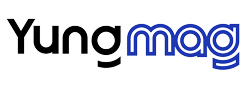در این بخش قصد داریم به صورت کامل و جزئی به آموزش نصب اکانت ظرفیت 2 در ps5 بپردازیم. بسیاری از کاربران در فرایند نصب این نوع اکانت با چالش ها و مشکلاتی روبرو می شوند که در این آموزش سعی خواهیم کرد تمامی گام ها را به صورت گام به گام و قدم به قدم شرح دهیم تا مراحل برای همگان کاملا واضح و روشن باشد. پس با ما با مقاله اموزش نصب اکانت ظرفیت 2 در ps5 همراه باشید.
آموزش نصب اکانت ظرفیت 2 در ps5
این آموزش نصب اکانت ظرفیت 2 در ps5 را هم در قالب تصاویر گویا و هم به صورت ویدیویی آماده کرده ایم تا هر کاربری بتواند با توجه به سلیقه و راحتی خود از یکی از این دو روش برای یادگیری استفاده نماید. تصاویر گویا می توانند گام های مختلف را به خوبی نمایش دهند و ویدیو نیز امکان مشاهده فرایند را به صورت پویا فراهم می آورد.
در این آموزش نصب اکانت ظرفیت 2 در ps5، تمامی نکات مهم و ضروری از جمله چگونگی ورود به منوهای مختلف، انجام تنظیمات لازم، رفع خطاهای احتمالی و موارد دیگر را پوشش خواهیم داد تا در نهایت کاربران بتوانند به راحتی اکانت ظرفیت دوم را بر روی PS5 خود نصب و از آن استفاده کنند.
ویدیوی آموزش نصب اکانت ظرفیت 2 در ps5
آموزش نصب اکانت ظرفیت 2 در ps5 بصورت تصویری
1. در گوشه بالا سمت راست صفحه، روی آیکون کاربری خود کلیک نمایید.

آموزش نصب اکانت ظرفیت 2 در ps5
2. گزینه “تغییر کاربر” (Switch User) را انتخاب کنید.
3. روی “افزودن کاربر جدید” (Add User) کلیک نمایید.

4. گزینه “افزودن کاربر به این PS5” (Add A User to this PS5) را برگزینید.
5. کادر “موافقم” (Agree) را تیک بزنید و سپس “تأیید” (Confirm) را کلیک کنید.

6. ایمیل و رمز عبوری که در اختیار شما قرار گرفته است را به ترتیب در فیلدهای اول و دوم وارد نمایید.

7. کد رمز دوم را که توسط پشتیبانی ارائه شده، وارد کنید.

8. در صورت مشاهده دو گزینه دیگر، “فعال کردن” (Enable) را انتخاب نمایید.
9. در اکانت خریداری شده، به بخش “کتابخانه بازی” (Game Library) بروید و از قسمت “مجموعه شما” (Your Collection)، بازی مورد نظر را به لیست دانلود اضافه کنید.
10. سپس در گوشه بالا سمت راست صفحه، اکانت خریداری شده را انتخاب کرده و گزینه “تغییر کاربر” (Switch User) را برگزینید تا به اکانت خود وارد شوید.
نکته: اگر هنگام ورود (Sign in) گزینه Enable را انتخاب نکردید یا برای شما نمایش داده نشد، به تنظیمات کنسول (Settings) در گوشه بالا سمت راست بروید. سپس گزینه “کاربران و حساب ها” (User and Accounts) را انتخاب کنید. در قسمت “دیگر” (Other)، گزینه “اشتراک گذاری کنسول و بازی آفلاین” (Console Sharing and Offline Play) را برگزینید و در نهایت گزینه “فعال کردن” (Enable) را کلیک نمایید.
ظرفیت 2 چه ویژگی هایی دارد؟
درادامه آموزش نصب اکانت ظرفیت 2 در ps5 ،این ظرفیت از کامل ترین ظرفیت برای کاربران PS5 محسوب می شود، زیرا مجموعه ای از ویژگی ها و امکانات مختلف را در اختیار آنها قرار می دهد. یکی از بزرگترین مزایای این ظرفیت، امکان استفاده از آن در هر دو حالت آنلاین و آفلاین است. به این معنی که کاربران می توانند بدون نیاز به اتصال دائمی به اینترنت، از بازی های خود لذت ببرند، اما در صورت تمایل نیز قادر خواهند بود با اتصال به اینترنت، از مزایای حالت آنلاین بهره مند شوند.
علاوه بر این، این ظرفیت به کاربران اجازه می دهد تا علاوه بر حساب کاربری خریداری شده، از حساب شخصی خودشان نیز برای اجرای بازی ها استفاده کنند. به این ترتیب، آنها می توانند تجربه بازی را هم بر روی حساب جدید و هم بر روی حساب قدیمی و شخصی خود داشته باشند.
یکی دیگر از ویژگی های منحصربفرد این ظرفیت، امکان فروش مجدد آن پس از استفاده است. این بدان معناست که پس از اتمام استفاده از این ظرفیت، کاربران می توانند آن را به دیگران منتقل کرده و از فروش آن، درآمدی نیز کسب نمایند.
در مجموع، این ظرفیت با ارائه امکانات گسترده ای همچون قابلیت استفاده در حالت آنلاین و آفلاین، امکان بازی بر روی حساب شخصی، و همچنین قابلیت فروش پس از استفاده، یکی از گزینه های محبوب و کاربردی برای طرفداران PS5 به شمار می رود.
امیدوارم از آموزش نصب اکانت ظرفیت 2 در ps5 بصورت کامل استفاده کنید.